- Startseite
- DocSpace
- Installation
- Community
- Gehostete Lösungen
- ONLYOFFICE DocSpace in Vultr bereitstellen
ONLYOFFICE DocSpace in Vultr bereitstellen
Einleitung
Jetzt können Sie die Docker-Version des ONLYOFFICE DocSpace ganz einfach in der Vultr-Infrastruktur mithilfe einer One-Click-App bereitstellen, die im Vultr Marketplace bereitgestellt wird.
Die One-Click-App ist ein Image, das alle erforderlichen vorkonfigurierten Komponenten enthält, um Ihren DocSpace auf einem Vultr-Server bereitzustellen, der unter Ubuntu OS läuft.
Schritt 1. Ihre Instanz in Vultr erstellen
Melden Sie sich bei Ihrem Vultr-Konto an und klicken Sie auf die Schaltfläche Server bereitstellen oder verwenden Sie die Schaltfläche Bereitstellen + und wählen Sie die Option Neuen Server bereitstellen.
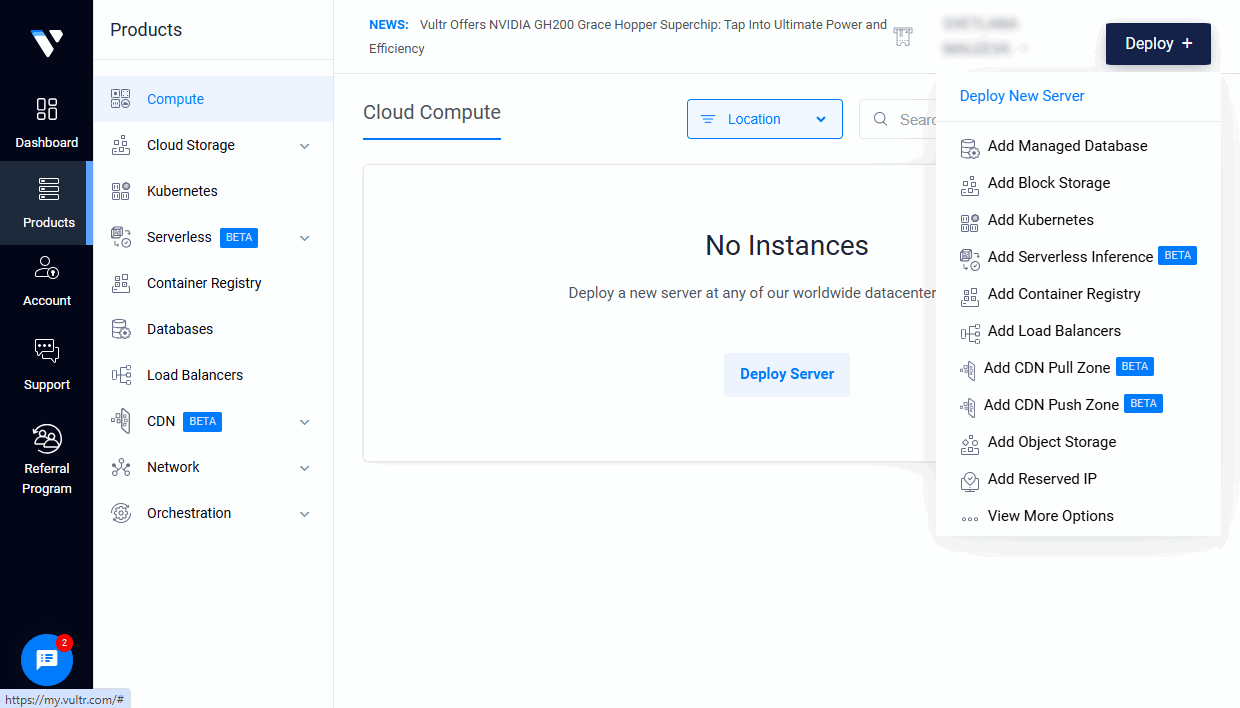
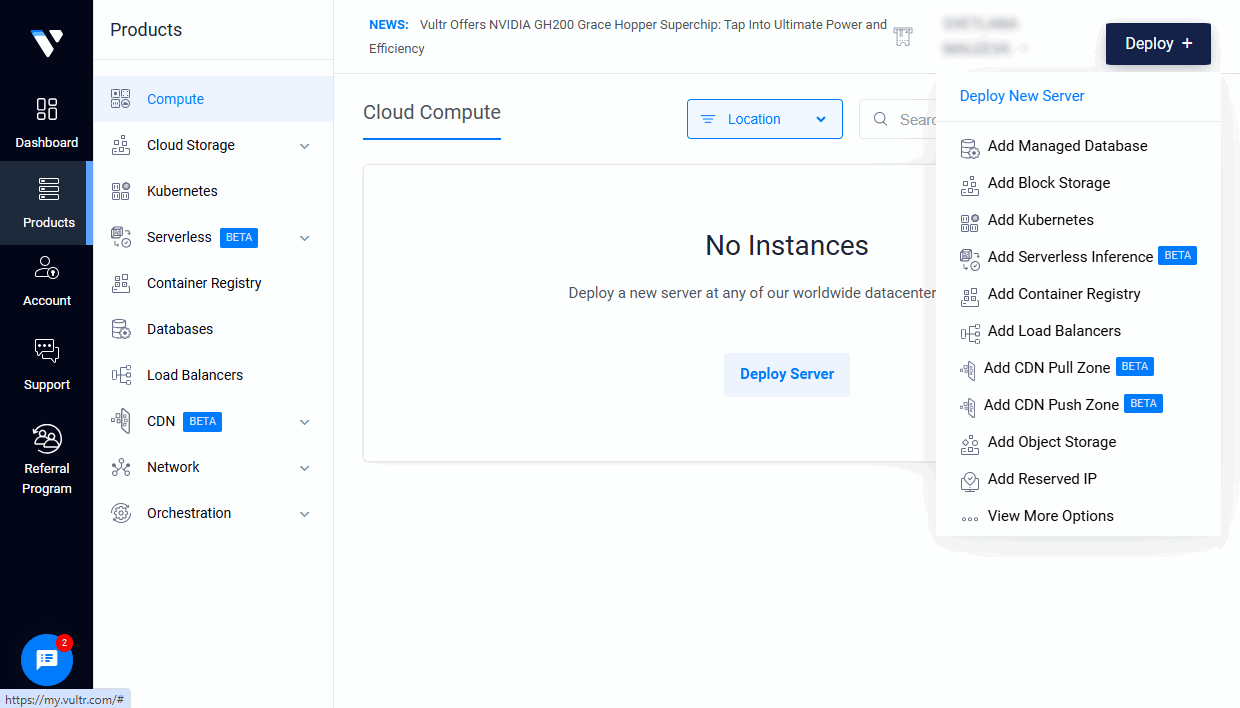
Bei Bedarf können Sie im Abschnitt Typ auswählen einen geeigneten Servertyp auswählen: Optimiertes Cloud Compute – Dedizierte CPU, Cloud Compute – Gemeinsam genutzte CPU, Cloud-GPU oder Bare Metal.
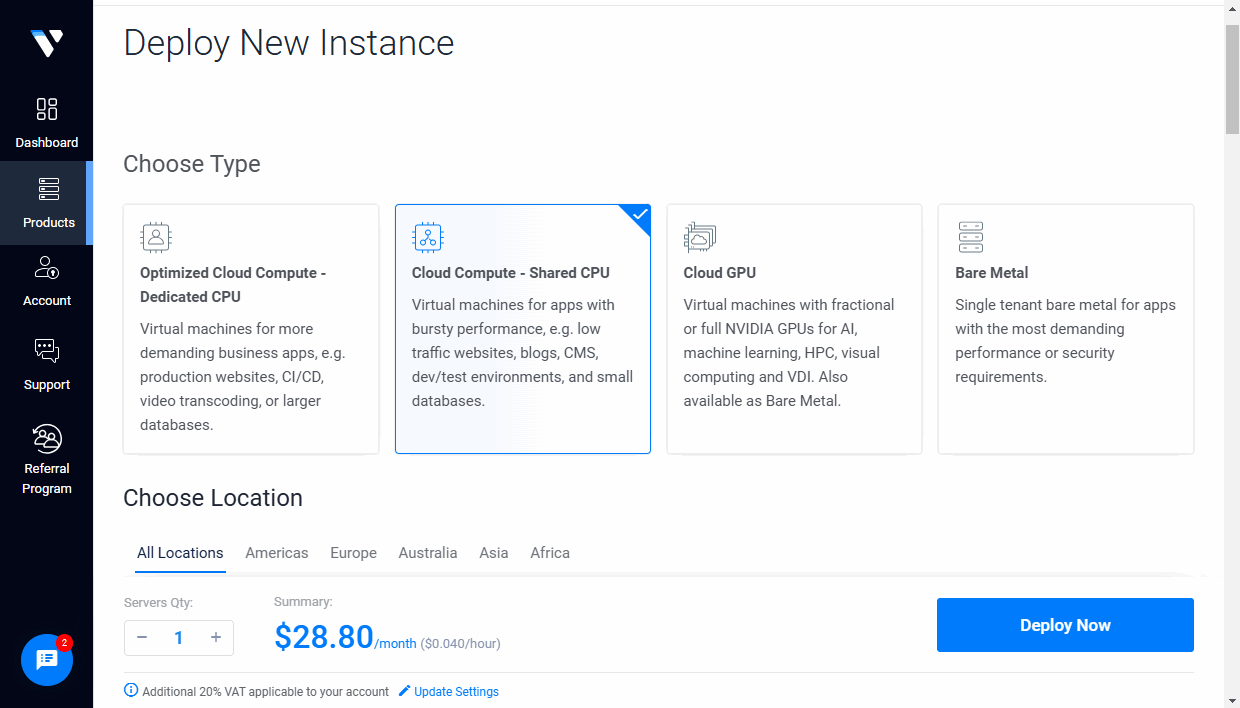
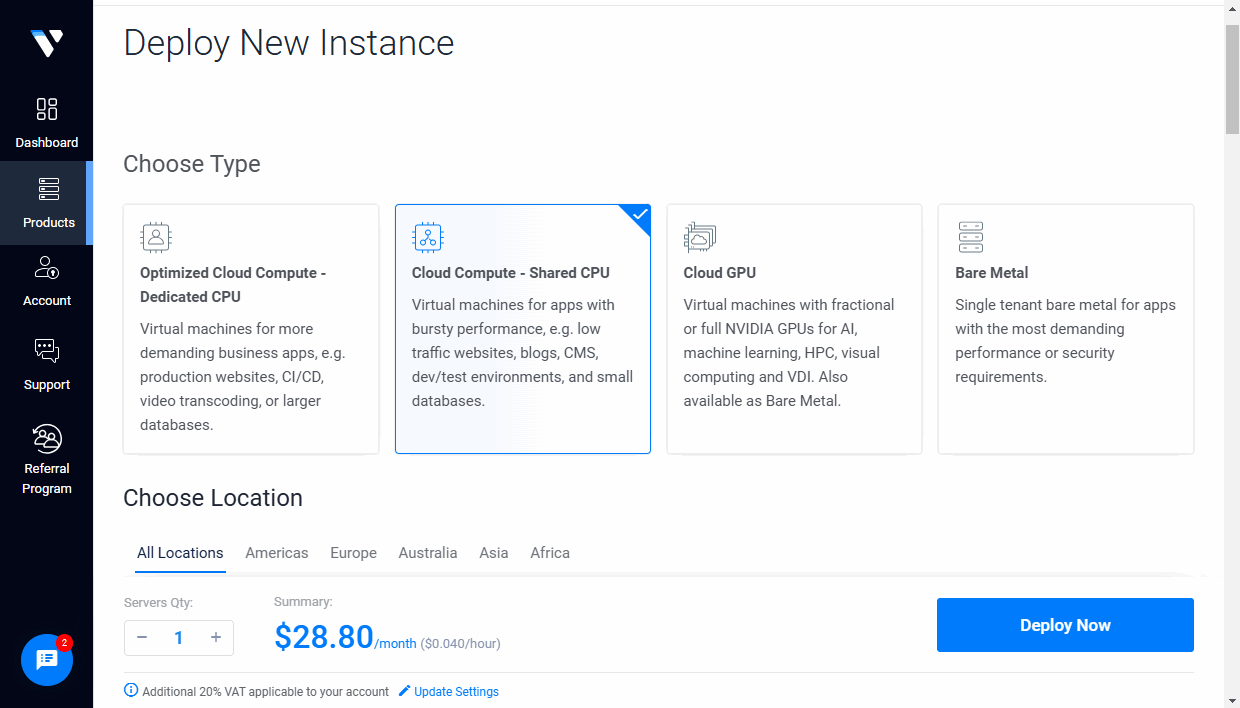
Sie können im Abschnitt Standort auswählen auch den Standort auswählen, der Ihnen am nächsten liegt: Amerika, Europa, Australien, Asien, Afrika.
Wechseln Sie im Abschnitt Bild auswählen zur Registerkarte Marketplace-Apps. Suchen Sie ONLYOFFICE DocSpace in der Kategorie „Business“ und klicken Sie darauf, um es auszuwählen. Wenn Sie die Instanz von der Detailseite aus gestartet haben, wird die ONLYOFFICE DocSpace-App automatisch ausgewählt.
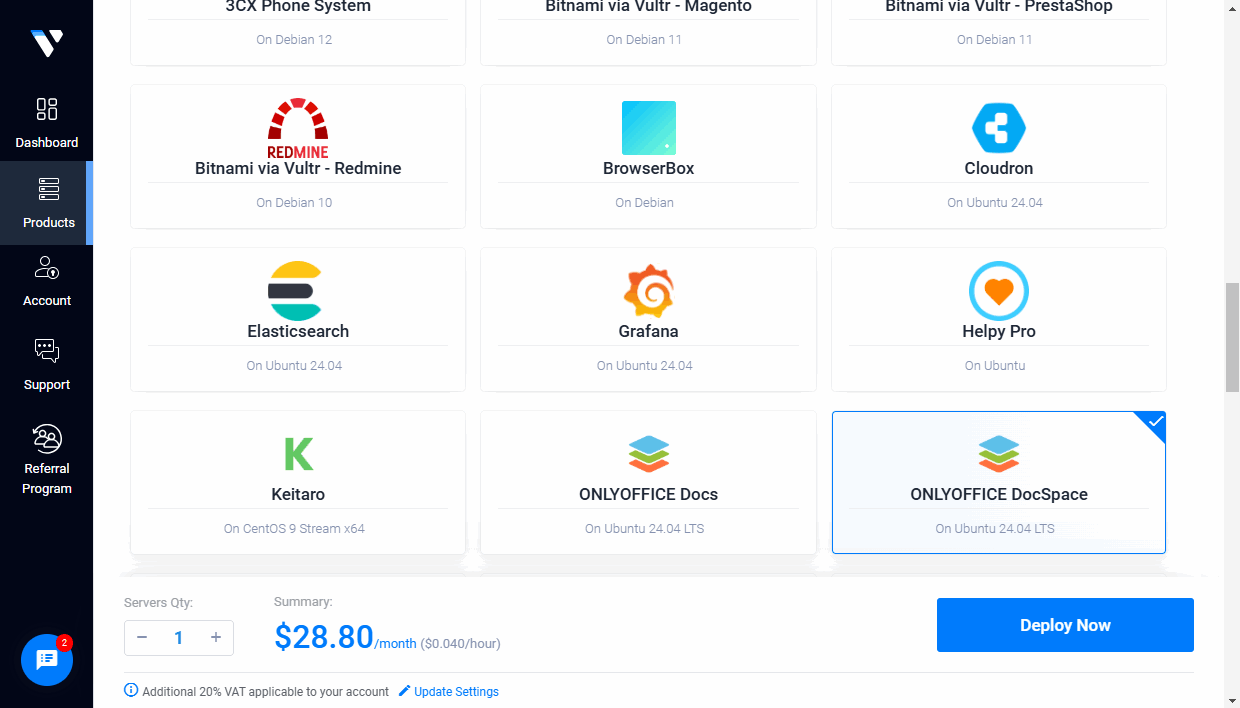
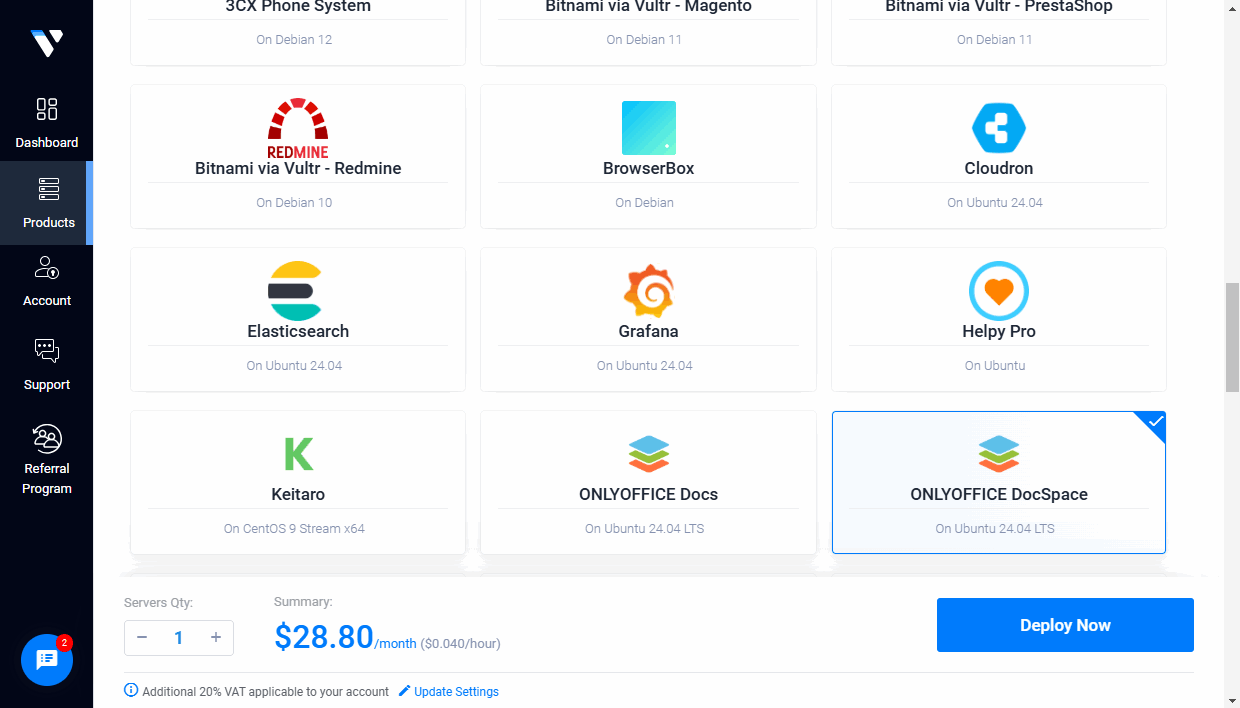
Im Abschnitt Plan auswählen können Sie die gewünschte Option auswählen oder die Standardoption beibehalten. Die verfügbaren Optionen können je nach ausgewähltem Serverstandort unterschiedlich sein.
Es wird empfohlen, 16 GB Speicher für die Ausführung Ihres DocSpace auszuwählen.
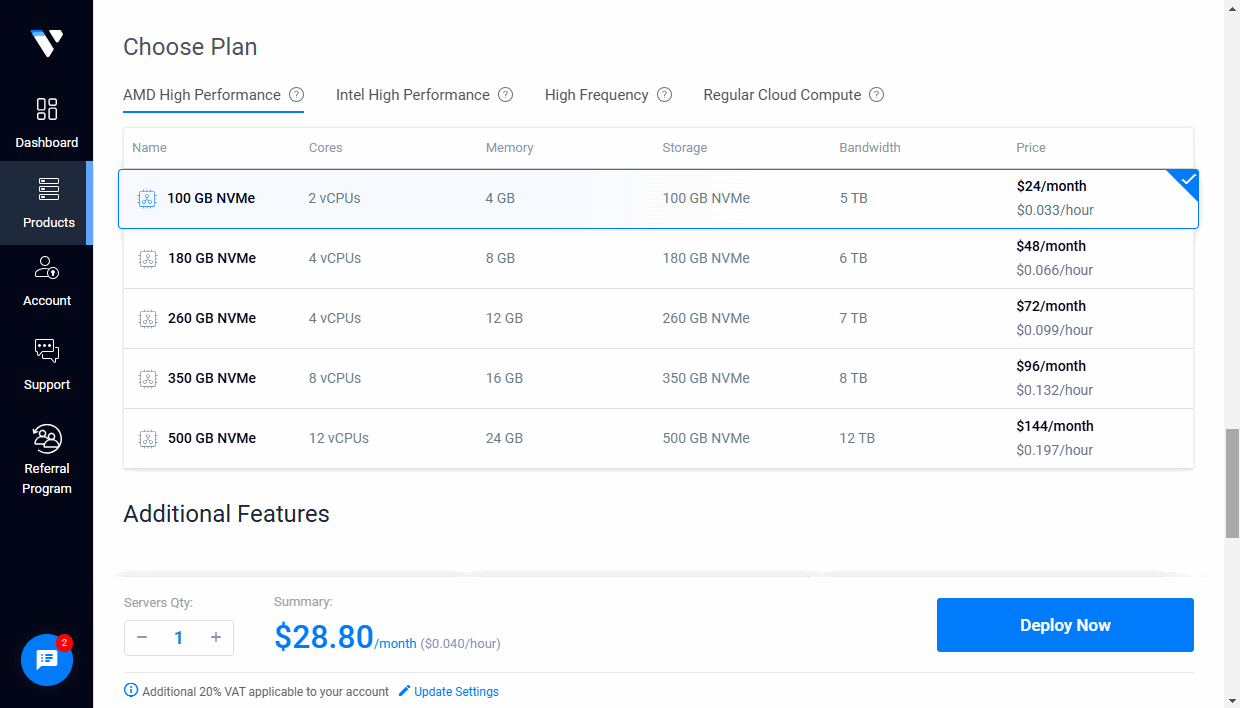
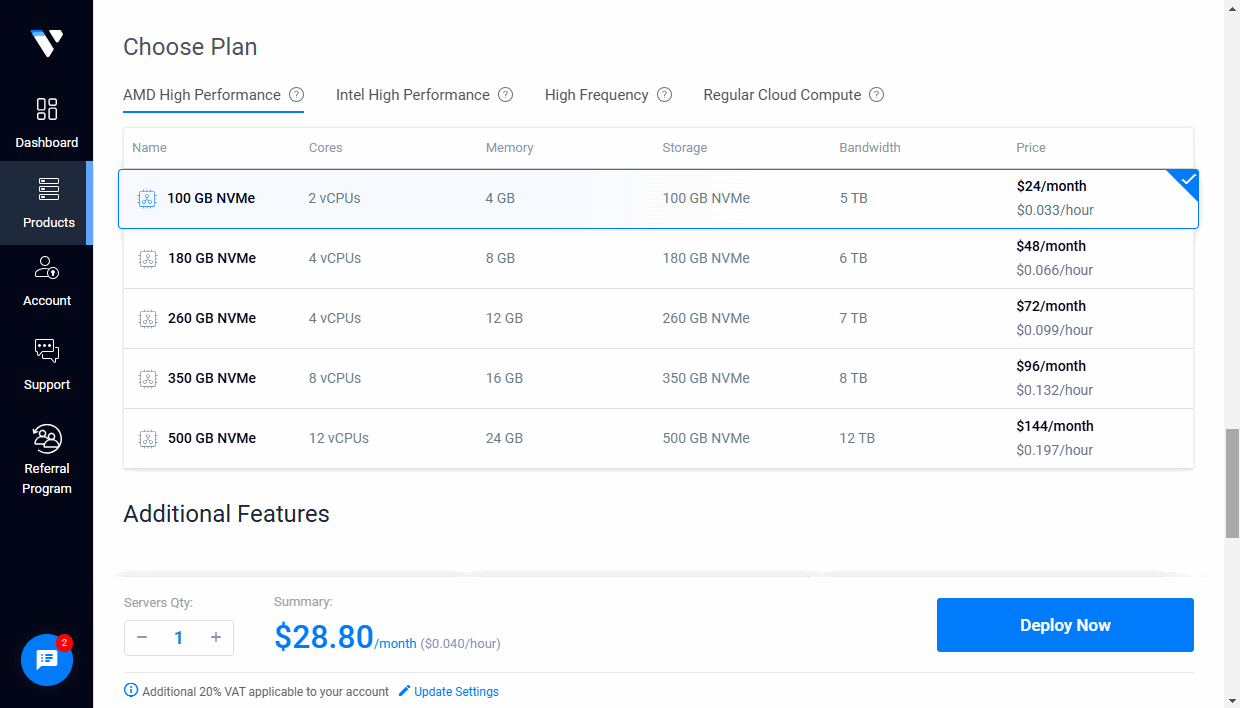
Optional können Sie einige zusätzliche Funktionen einrichten: Aktivieren Sie Automatische Backups, IPv6-Netzwerk, DDOS-Schutz (diese Option ist nur für bestimmte Standorte verfügbar), VPC-Netzwerk usw.
Im Bereich SSH-Schlüssel können Sie einen öffentlichen SSH-Schlüssel hinzufügen, wenn Sie sich mit einem SSH-Schlüssel statt mit einem Passwort mit Ihrem Server verbinden möchten. Wenn Sie bereits öffentliche SSH-Schlüssel in Ihrem Vultr-Konto hinzugefügt haben, werden diese hier angezeigt. Sie können den gewünschten öffentlichen Schlüssel auswählen oder einen neuen hinzufügen. Ein privater Schlüssel muss auf Ihrem lokalen Rechner gespeichert sein. Weitere Informationen zum Erstellen von SSH-Schlüsselpaaren und zum Hinzufügen des öffentlichen Schlüssels zu einer Instanz finden Sie in der Vultr-Dokumentation.
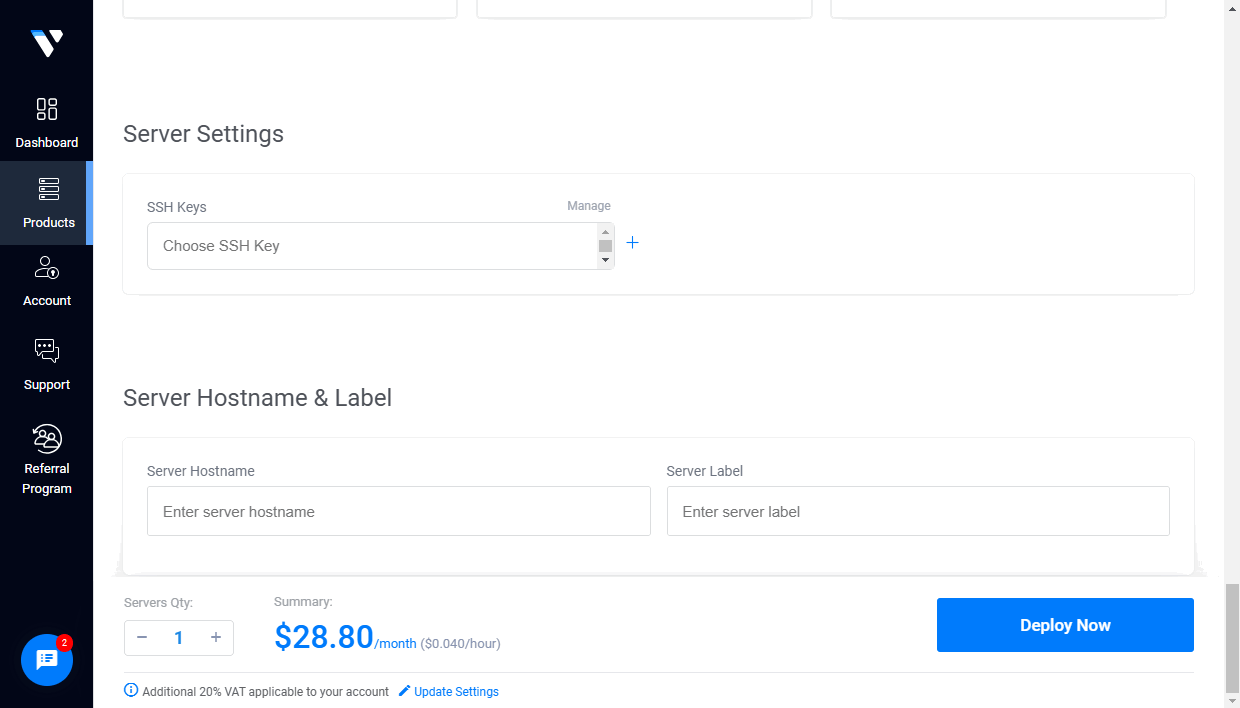
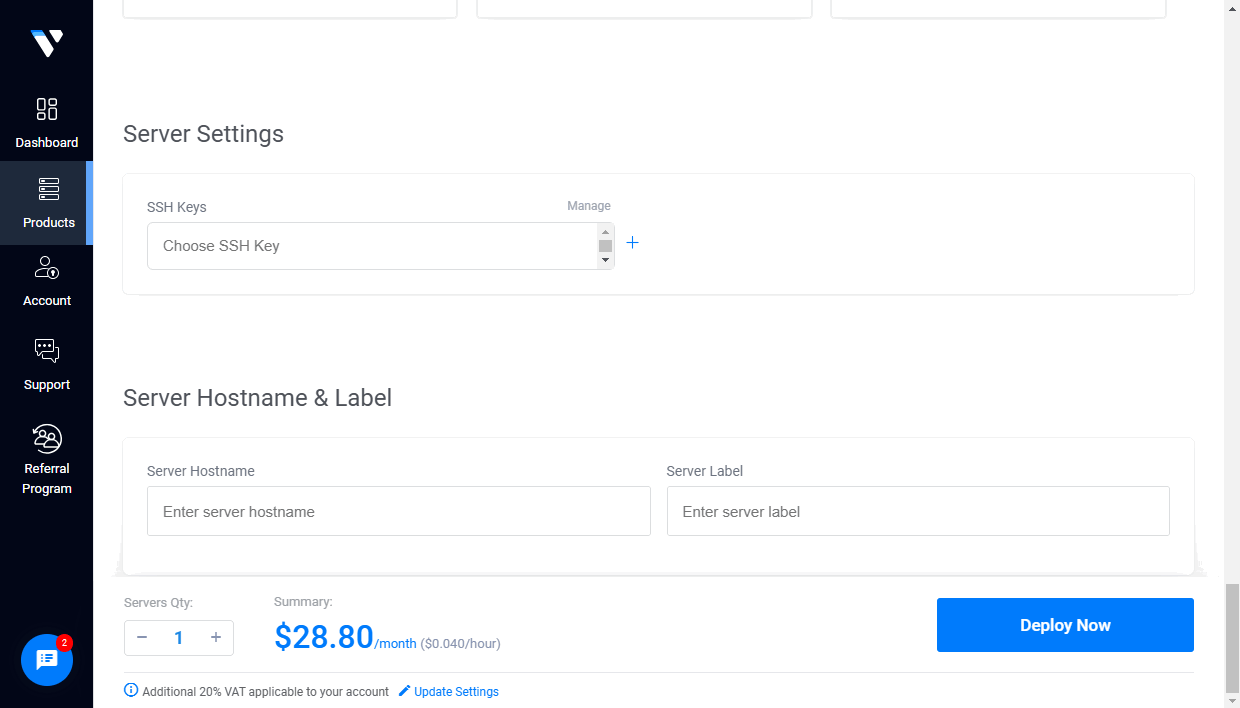
Geben Sie bei Bedarf den Server-Hostnamen und die Bezeichnung an.
Klicken Sie auf die Schaltfläche Jetzt bereitstellen.
Die neu erstellte Instanz wird auf der Vultr-Produktseite angezeigt. Warten Sie, während die Instanz installiert wird. Sobald der Status „Wird ausgeführt“ angezeigt wird, klicken Sie auf den Servernamen oder öffnen Sie die Serverinformationsseite über die Option Serverdetails.
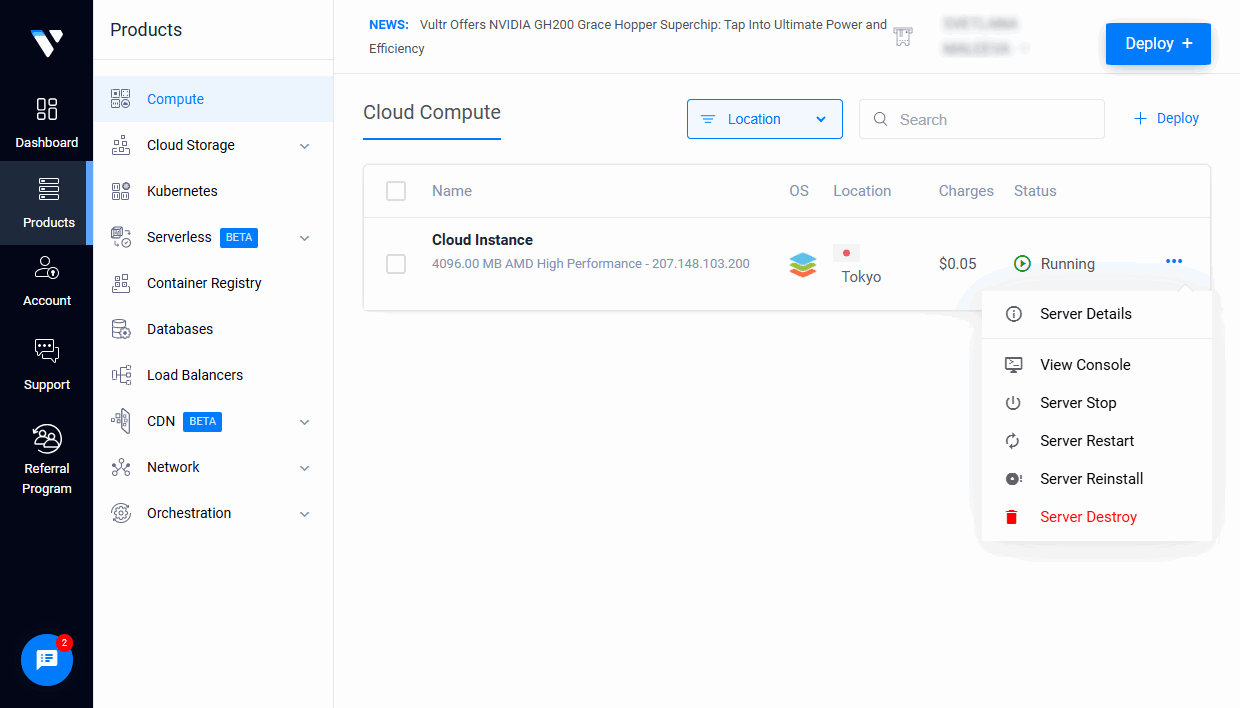
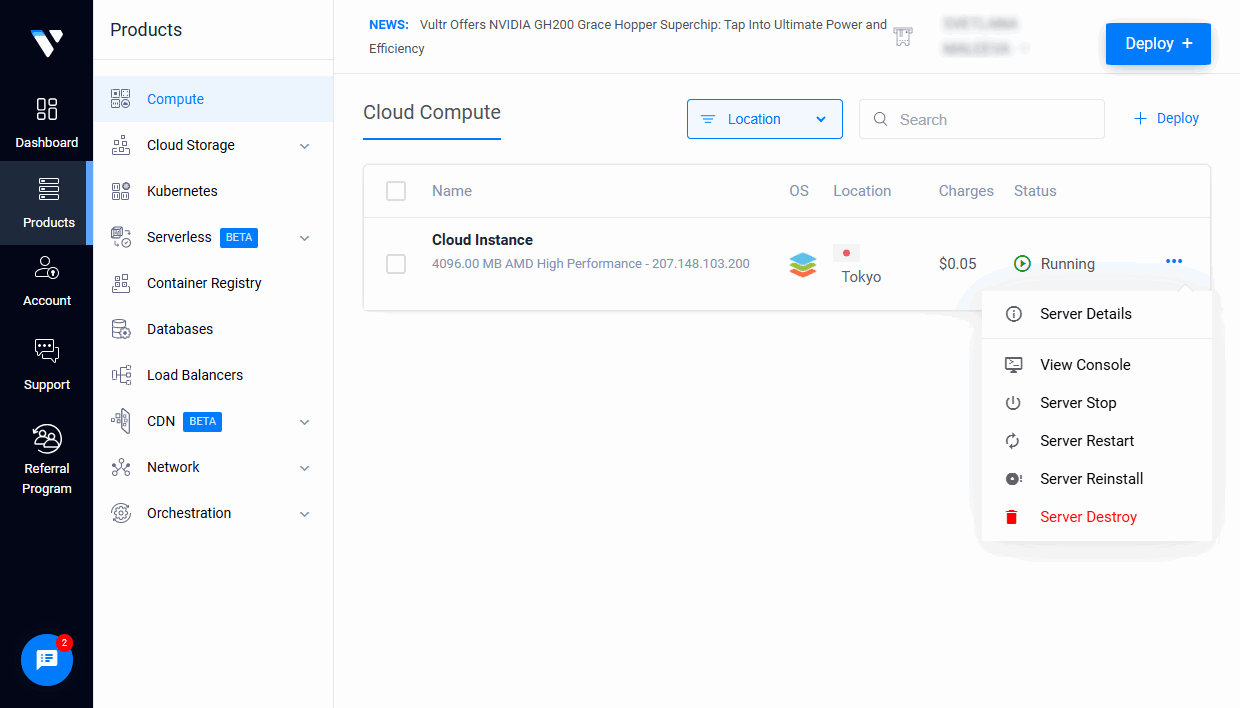
Klicken Sie auf das Symbol  , um die Server-IP-Adresse zu kopieren.
, um die Server-IP-Adresse zu kopieren.
Auf der Serverinformationsseite finden Sie auch Ihr Root-Passwort, das für den Zugriff auf die Instanz erforderlich ist.
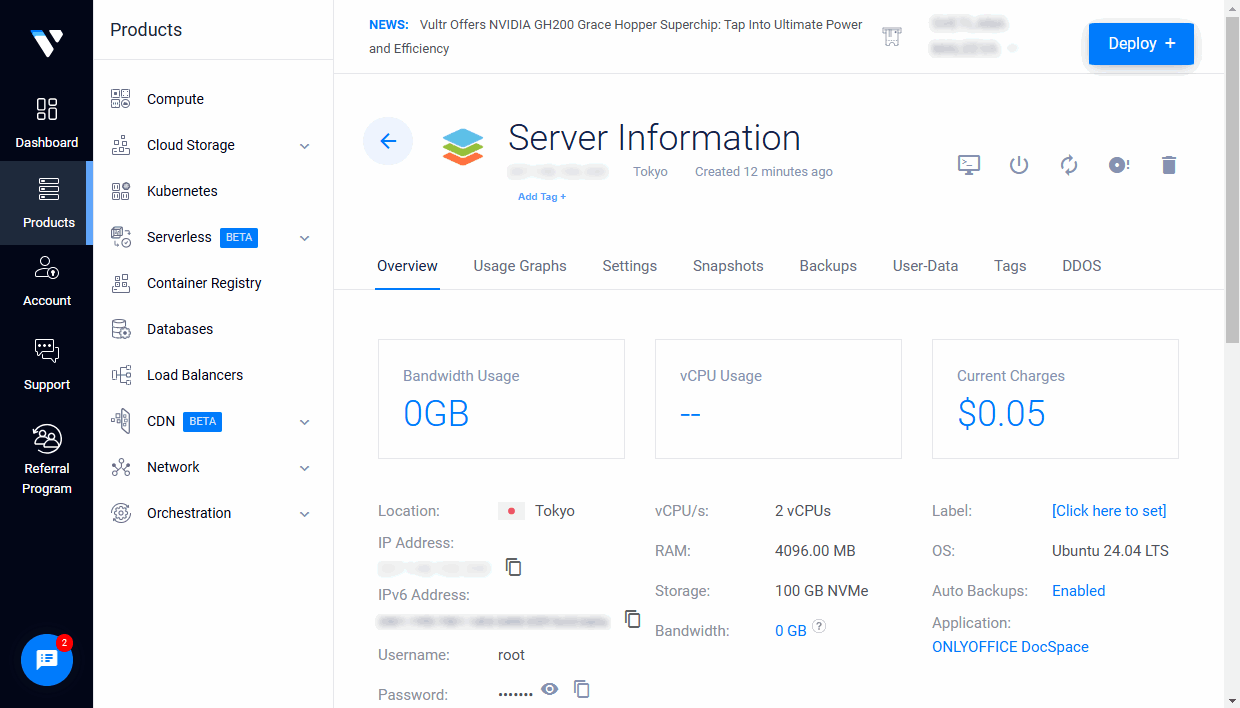
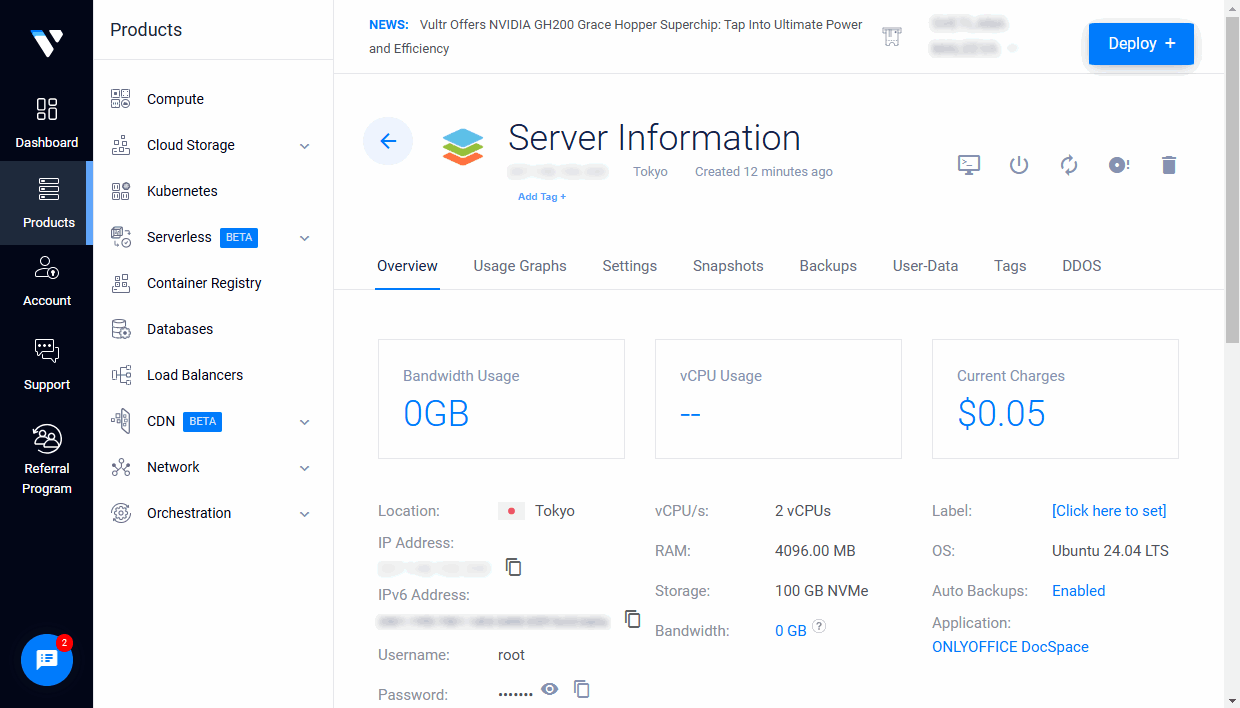
Schritt 2. Sich per SSH mit Ihrem Server verbinden, um die Konfiguration abzuschließen
Unter Windows können Sie das Dienstprogramm PuTTY verwenden.
Geben Sie die IP-Adresse der Instanz ein, stellen Sie sicher, dass Port 22 angegeben und der Verbindungstyp SSH ausgewählt ist.
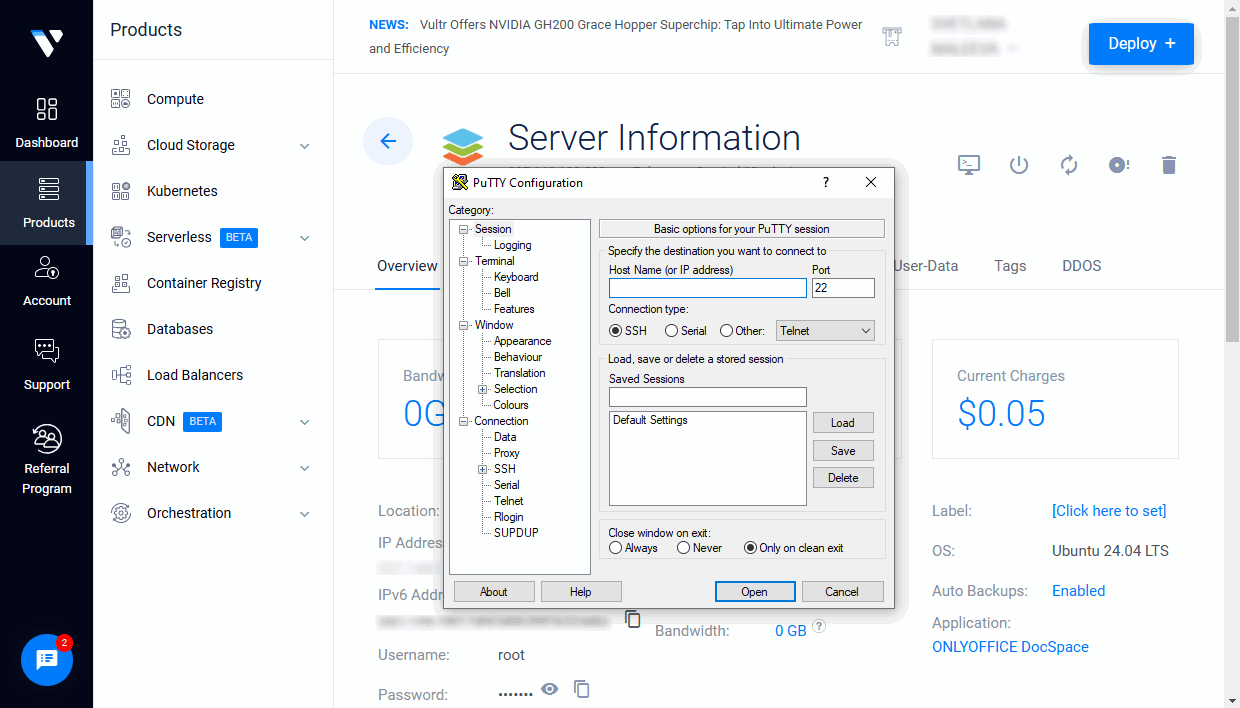
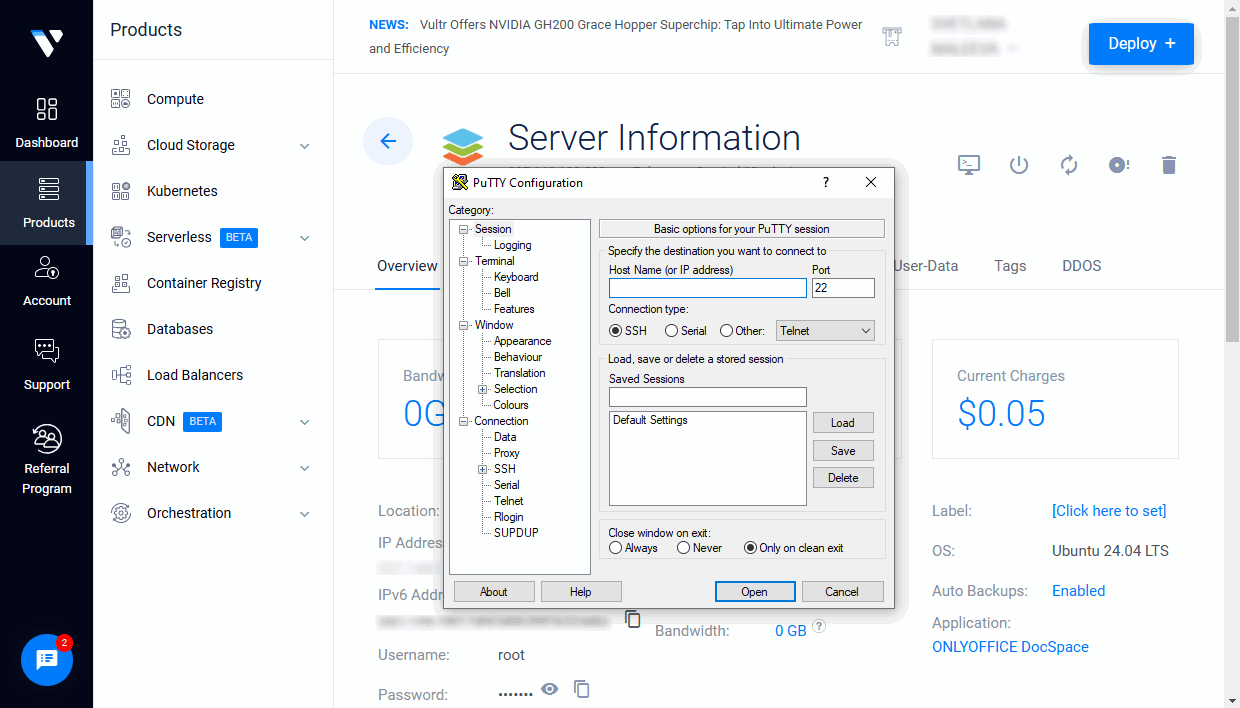
Wenn Sie beim Erstellen der Instanz einen öffentlichen SSH-Schlüssel hinzugefügt haben, geben Sie im Abschnitt Verbindung -> SSH -> Authentifizierung den Pfad zu Ihrem entsprechenden privaten Schlüssel an, der auf Ihrem lokalen Computer gespeichert ist.
Klicken Sie auf die Schaltfläche Öffnen. Klicken Sie dann im Fenster PuTTY-Sicherheitswarnung auf Ja.
- Wenn Sie beim Erstellen der Instanz keine SSH-Schlüssel hinzugefügt haben, verwenden Sie
rootals Login und geben Sie Ihr Root-Passwort ein, das Sie auf der Server-Informationsseite finden. - Wenn Sie einen SSH-Schlüssel hinzugefügt haben, werden Sie mit Ihrem privaten Schlüssel authentifiziert.
Unter Linux können Sie einen SSH-Client wie OpenSSH verwenden. Geben Sie ssh root@Ihre_Instanz_IP in Ihr Terminal ein und tippen Sie yes, um die Verbindung zum Server fortzusetzen.
- Wenn Sie keine SSH-Schlüssel hinzugefügt haben, werden Sie zur Eingabe Ihres Root-Passworts aufgefordert, das Sie auf der Server-Informationsseite finden.
- Wenn Sie mehrere SSH-Schlüssel haben, müssen Sie möglicherweise den Pfad zu Ihrem privaten Schlüssel angeben:
ssh -i /path/to/private/key root@your_instance_ip. Sie werden mit Ihrem privaten Schlüssel authentifiziert.
Warten Sie, bis der Installationsvorgang abgeschlossen ist.
Schritt 3. Über einen Webbrowser auf Ihr Portal zugreifen
Geben Sie in einem Webbrowser http:// + Ihre Droplet-IP-Adresse in die Adressleiste ein. Die Initialisierung Ihres Portals kann einige Minuten dauern.
Die Seite DocSpace-Setup wird geöffnet.
- Geben Sie ein Passwort ein, mit dem Sie das nächste Mal auf Ihre ONLYOFFICE DocSpace Community zugreifen möchten, und bestätigen Sie es. Standardmäßig muss das Passwort mindestens 8 und nicht mehr als 30 Zeichen lang sein.
- Geben Sie Ihre E-Mail-Adresse an. Die E-Mail-Aktivierungsnachricht wird an die angegebene E-Mail-Adresse gesendet. Folgen Sie dem Link in dieser E-Mail, um die E-Mail-Aktivierung abzuschließen.
- Öffnen Sie die Dropdown-Liste Sprache und wählen Sie die gewünschte Sprache aus, um alle DocSpace-Seiten und -Benachrichtigungen anzuzeigen.
- Stellen Sie in der Dropdown-Liste Zeitzone die Zeitzone ein, die Ihrem Standort entspricht.
- Akzeptieren Sie die Bedingungen der Lizenzvereinbarungen, indem Sie das entsprechende Kontrollkästchen aktivieren.
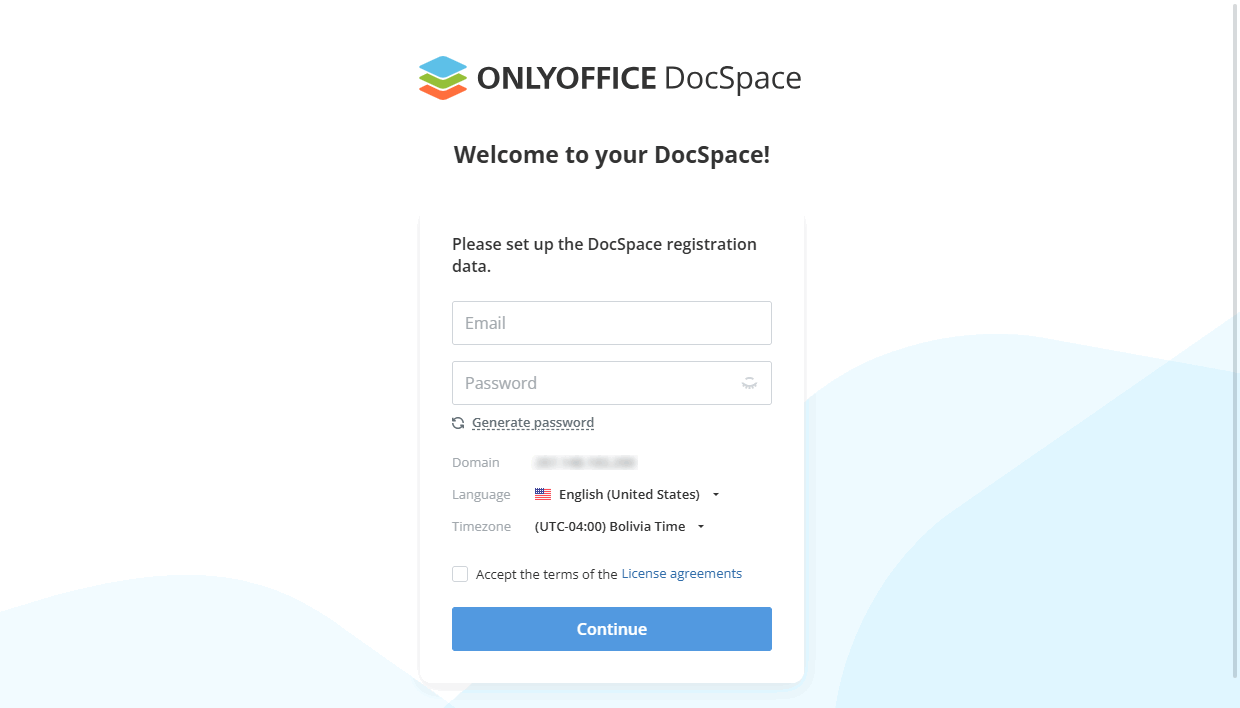
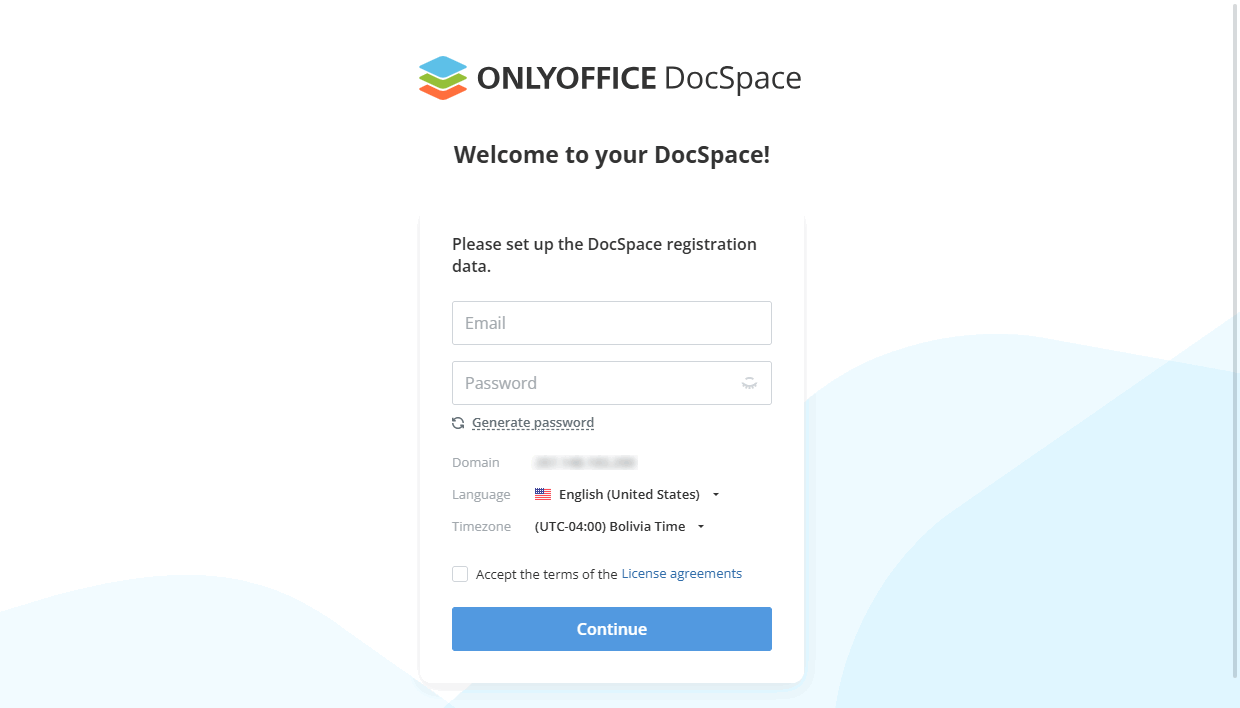
Wenn alle Parameter eingestellt sind, klicken Sie auf die Schaltfläche Weiter.
Das ist alles. Ihr DocSpace ist erstellt.